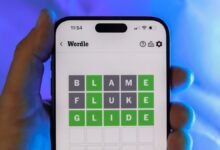RIP Microsoft jelszavak: Íme, hogyan lehet beállítani egy passzkát az augusztus határideje előtt

A kockázatos jelszó-szokásoknak nagy következményei lehetnek, és egyes vállalatok megkönnyítik az online biztonságos maradást az évtizedes jelszó-módszerek átkarolásával és a passzók bevezetésével. A Microsoft augusztus kezdetét szándékozik megtenni.
Függetlenül attól, hogy egyszerűen kitalálható jelszava van, vagy kiszivárogtatja a vállalati adatok megsértését, ha a hackerek megfogják, kinyithatja a személyazonosság-lopás és a csalás ajtaját. Egy nemrégiben elvégzett CNET -felmérés szerint az amerikai felnőttek 49% -ának kockázatos jelszó -szokásai vannak, például ugyanazt a jelszót használják több fiókhoz, és akár személyes információkat, például a nevét is használják, a jelszó részeként.
Ha a Microsoft Authenticator segítségével tárolja a jelszavát, akkor itt van, amit tudnia kell az átmenetről és arról, hogyan lehet beállítani a Passeys -t a határidő előtt.
A Microsoft Authenticator augusztus után nem támogatja a jelszavakat
Jelenleg a Microsoft Authenticator tartalmazza az összes jelszavát, és lehetővé teszi, hogy bejelentkezzen az összes Microsoft -fiókjába egy PIN -kód, arcfelismerés, például a Windows Hello vagy más biometrikus adatok segítségével, például egy ujjlenyomat segítségével. Az Authenticator más módon is használható, például annak ellenőrzése, hogy bejelentkezik-e, ha elfelejtette a jelszavát, vagy kéttényes hitelesítést használ a Microsoft-fiókok extra biztonsági rétegeként.
Az alkalmazás használatának módja megváltozik ebben a hónapban, a Microsoft szerint:
2025. június – A Microsoft azt mondta, hogy már nem tud jelszavakat hozzáadni az Authenticator alkalmazáshoz. 2025. július – Nem fogja tudni használni az Autoilill jelszó funkciót.aug. 2025 – Többé nem fog használni mentett jelszavakat.
Ha továbbra is jelszavakat szeretne használni, a Passkeys helyett, akkor a Microsoft Edge -ben tárolhatja őket. A CNET szakértői azonban azt javasolják, hogy fogadják el a passzikat ezen átmenet során.
“A Passkeys nyilvános kulcs kriptográfiát használ a felhasználók hitelesítésére, ahelyett, hogy a felhasználókra támaszkodnának saját (gyakran gyenge vagy újrahasznos) jelszavak létrehozására az online fiókok eléréséhez” – mondta Attila Tomaschek, a CNET szoftver vezető írója és a digitális biztonsági szakértő.
Miért a jelszók jobb alternatívája a jelszavaknak?
Szóval mi pontosan egy passkey?
Ez egy olyan hitelesítő adatok, amelyeket a Fast Identity Online Alliance hoz létre, amely biometrikus adatokat vagy PIN -kódot használ az identitásának ellenőrzéséhez és a fiókhoz való hozzáféréshez. Gondoljon arra, hogy az ujjlenyomat vagy az arc azonosítóját használja a fiókjába való bejelentkezéshez. Ez általában biztonságosabb, mint egy olyan jelszó használata, amelyet könnyű kitalálni vagy érzékeny egy adathalász támadásra.
“A jelszavak repedhetők, míg a Passkey-knek mind a nyilvánosság, mind a helyben tárolt magánkulcsra szükségük van a felhasználók hitelesítéséhez, ami elősegítheti a kockázatok enyhítését, mint például az adathalászat és a brutális erő vagy a hitelesítő adatokkal kapcsolatos támadások áldozata”-tette hozzá Tomaschek.
A Passkeys -t nem tárolják olyan szervereken, mint a jelszavak. Ehelyett csak a személyes eszközén tárolják őket. Kényelmesebben, ez kihúzza a kitalálást a jelszavak emlékezéséből és a jelszókezelő szükségességéből.
Hogyan lehet beállítani egy passkey -t a Microsoft Authenticator -ban
A Microsoft egy május 1-jei blogbejegyzésben elmondta, hogy automatikusan felismeri a beállításhoz szükséges legjobb passkey-t, és megteszi az alapértelmezett bejelentkezési lehetőséget.
“Ha van egy jelszava és az” One-Oth Code “beállítása a fiókján, akkor felszólítjuk Önt, hogy jelentkezzen be az egyszeri kóddal a jelszava helyett. A bejelentkezés után a felszólításra kér egy passkey-t. Akkor legközelebb bejelentkezik, a kérés a kérésre jelentkezzen be”-mondja a blogbejegyzés.
Egy új Passkey beállításához nyissa meg a hitelesítő alkalmazást a telefonján. Érintse meg a fiókját, és válassza a “Passkey beállítása” lehetőséget. A rendszer kéri, hogy jelentkezzen be a meglévő hitelesítő adatokkal. Miután bejelentkezett, beállíthatja a passkey -t.